
试一试!
Microsoft 列表应用是你可以查找管理列表的地方。
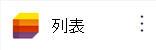
"收藏"列表
-
在列表中选择星形符号,使其成为收藏夹。
查看最近使用的列表
"最近使用的列表"显示最近创建、处理或其他人与您共享的列表。
-
若要仅查看个人存储中的列表,请选择"最近使用的列表>列表"。
-
若要仅查看已创建的列表,请选择右侧"所有最近使用的列表"筛选器,然后选择"我最近创建的列表"。
这将显示在 SharePoint 或 Teams 中创建的列表以及个人存储中的列表。
搜索列表
-
若要按名称搜索列表,请使用顶部的搜索栏,然后查看结果。
自定义列表
-
若要自定义列表,请选择"打开操作",然后选择"自定义"。
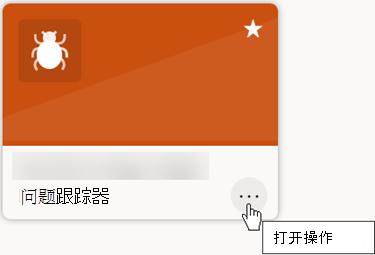
-
可以更改列表的名称、颜色或图标。
-
完成后,选择"保存"。







